Demander un changement de planning
Objectif
Documenter une modification demandée à une tâche du planning dans l'outil Planning du projet.
Éléments à prendre en compte
- Autorisations utilisateur requises :
- « Standard » ou « Admin » dans l'outil Planning du projet.
- Informations supplémentaires :
- La fonction Modification du planning est uniquement conçue pour capturer les modifications proposées au planning. Les demandes et les changements approuvés ne prendront pas effet sur le calendrier réel du projet. Toutes les modifications doivent être appliquées au fichier source du calendrier du projet à l'aide de votre logiciel de planning tiers (par exemple, MS Project ou Primavera), puis mises à jour dans Procore afin que les modifications apparaissent sous l'outil Planning du projet, voir Mettre à jour un planning de projet.
Procédure
- Accédez à l'outil Planning du projet.
- Recherchez la tâche pour laquelle vous souhaitez demander un changement de planning. Voir Rechercher et filtrer les tâches planifiées.
- Cliquez sur la tâche du planning dans l'affichage Liste, Calendrier, Gantt ou Prévision.
- Sur la page de détails des éléments de la tâche, remplissez les informations sous Demander un changement de planning pour la tâche.
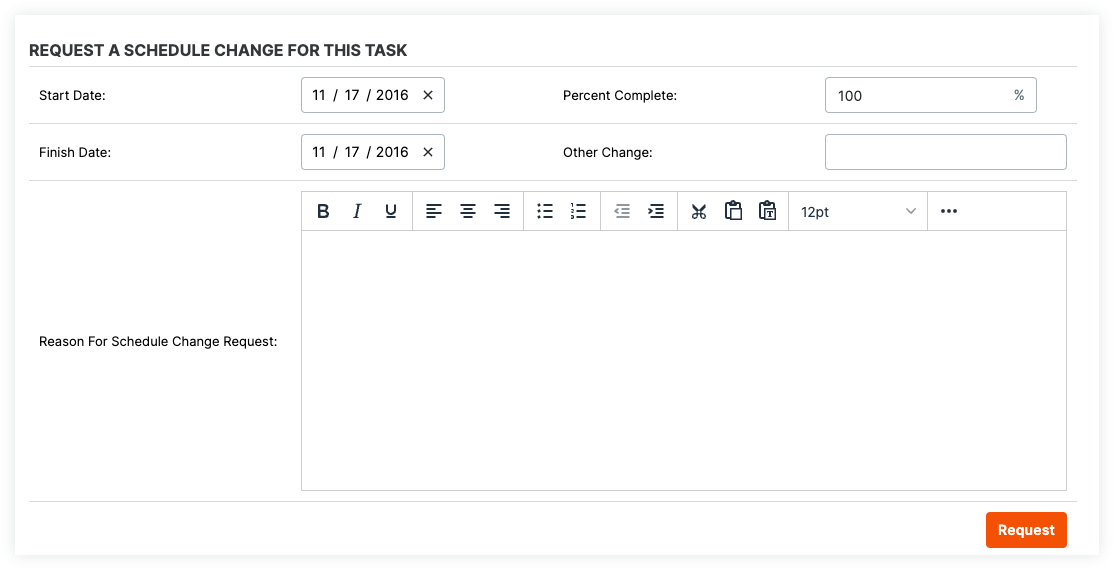
- Date de début : si vous souhaitez demander un changement de la date de début de la tâche, saisissez une nouvelle date de début.
- Date de fin : si vous souhaitez demander un changement de la date de fin de la tâche, saisissez une nouvelle date de fin.
- Pourcentage accompli : si vous souhaitez demander un changement du pourcentage accompli, cliquez sur Changer, saisissez le nouveau pourcentage et cliquez sur OK.
- Autre changement : si vous souhaitez demander un changement affectant tout élément autre que la date de début, la date de fin et le pourcentage accompli, saisissez les détails du changement que vous souhaitez apporter.
- Motif de la demande de changement du planning : saisissez le motif du changement que vous demandez pour aider l'utilisateur Admin de l'outil Planning à comprendre le changement.
Remarque : tout utilisateur configuré pour recevoir des e-mails de mise à jour lorsque des demandes de changement sont effectuées sera informé de la demande de changement de planning. Voir Configurer les e-mails de notification de planning envoyés à un utilisateur.
- Cliquez sur Demande.
Un message s'affiche pour confirmer que la demande a été soumise.
Remarque : une fois approuvé, le changement s'affiche comme étant approuvé dans la section Historique des demandes de changement de planning. Cependant, les modifications réelles du planning doivent être effectuées dans le logiciel de planning.
Prochaines étapes
- L'utilisateur Admin de l'outil Planning devra réviser les demandes de changement de planning. Voir Réviser les demandes de changement de planning.